
Turinys:
- Autorius John Day [email protected].
- Public 2024-01-30 10:49.
- Paskutinį kartą keistas 2025-01-23 14:59.

Tai paprastas būdas naudoti kompiuterį kaip šviesos dėžutę rentgeno spinduliams peržiūrėti. Kaulų lūžimas ką tik pasiekė naują malonumo lygį.
1 veiksmas: atsisiųskite White.jpg
Pirmasis žingsnis yra atsisiųsti failą „white.jpg“
Jei neatspėjote jo pavadinimo, „white.jpg“yra visiškai baltas vaizdo failas. Tai bus panaudota, kad jūsų kompiuterio ekranas būtų visiškai baltas.
2 veiksmas: sukurkite „baltą“aplanką
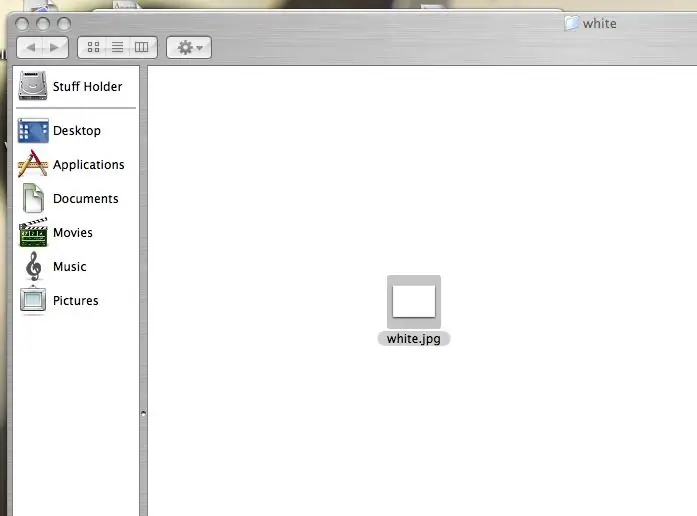
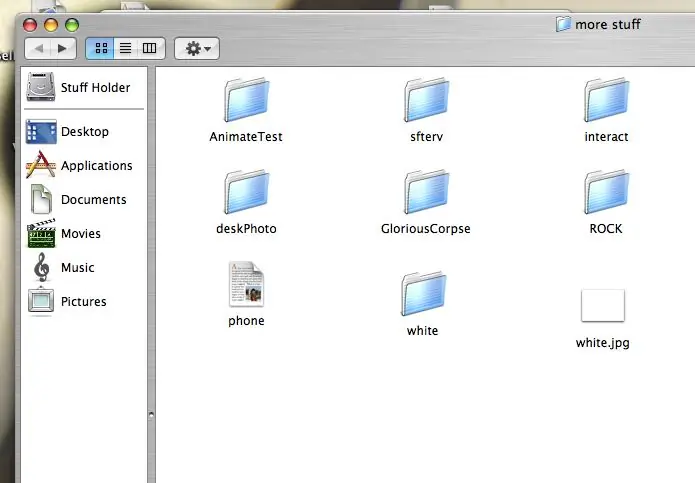
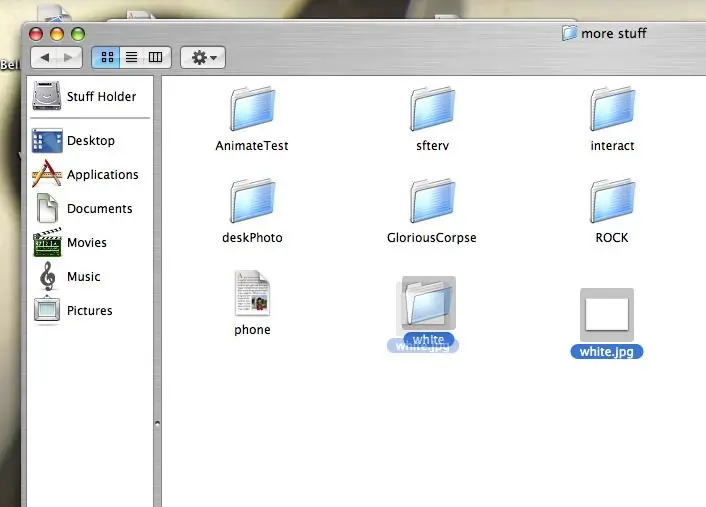
Sukurkite naują aplanką „baltas“.
Įdėkite „white.jpg“vaizdo failą į aplanką „baltas“. Įsitikinkite, kad į šį aplanką neperkeliami kiti vaizdai.
3 veiksmas: nustatykite ekrano užsklandą
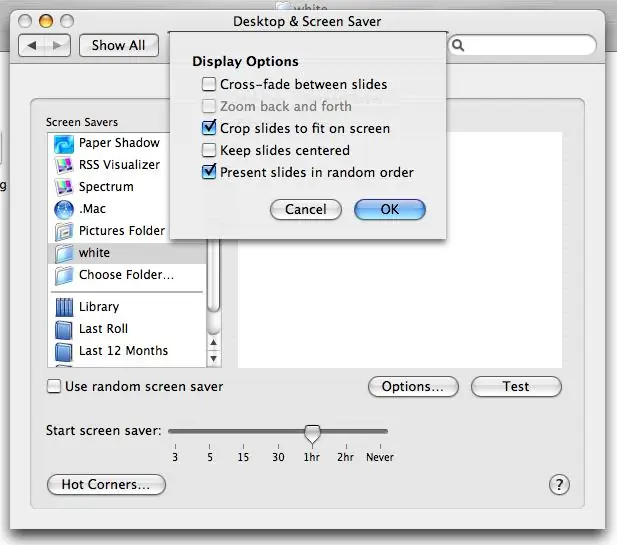
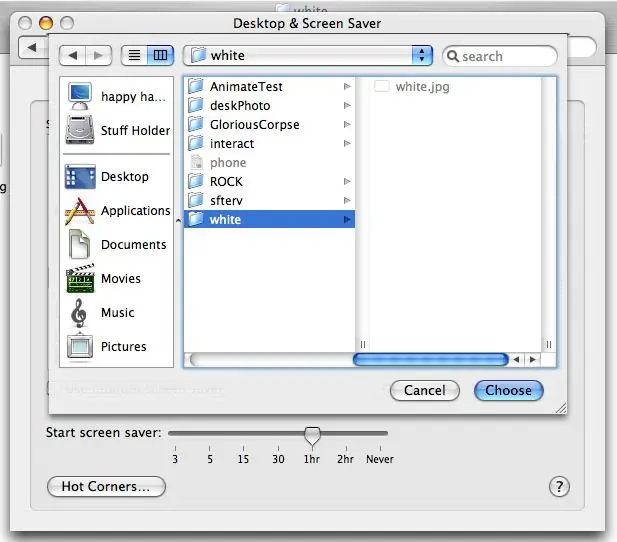
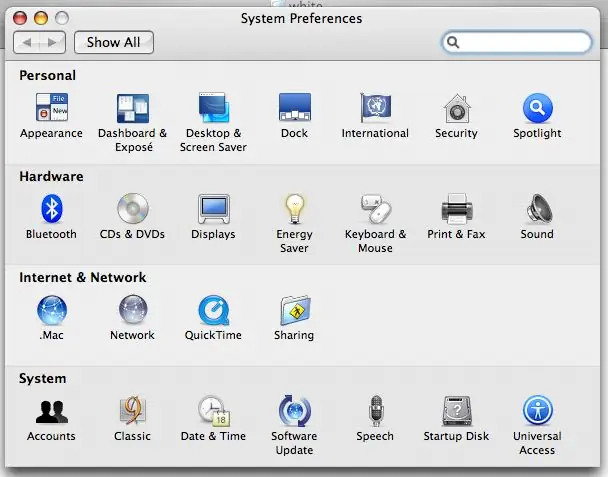
Eikite į „System Preferences“ir meniu pasirinkite „Desktop and Screen Saver“.
Iš ten puslapio viršuje pasirinkite „Ekrano užsklandos“sąrankos režimą. Kairėje esančiame „ekrano užsklandos“slinkties meniu pasirinkite „Pasirinkti aplanką…“. Dabar jūs norite rasti „baltą“aplanką ir jį paryškinti bei paspausti „pasirinkti“. Taip „white.jpg“vaizdas bus nustatytas kaip ekrano užsklanda. Kai jūsų vaizdas bus ekrano užsklanda, norėsite pasirinkti „parinktis“ir įsitikinti, kad kryžminio išblukimo parinktis yra atšaukta (žr. Paveikslėlį žemiau).
4 žingsnis: peržiūrėkite savo rentgeno nuotrauką

Paspauskite mygtuką „išbandyti“, kad įjungtumėte ekrano užsklandą.
Padėkite rentgeno nuotrauką prie ekrano. Stebėkite savo rentgeno nuotrauką.
Rekomenduojamas:
BGA rentgeno tikrinimas- sužinokite, kaip patikrinti?: 7 žingsniai

BGA rentgeno spindulių tikrinimas-sužinokite, kaip tikrinti?: Ši instrukcija mokys jus, kaip paruošti naudojimą ir 2D rentgeno sistemą BGA apžiūrai, taip pat keletą patarimų, į ką atkreipti dėmesį atliekant BGA rentgeno tyrimą reikės: rentgeno sistemos, galinčios laikyti PCBPCBESD smockESD riešo dirželį
Rentgeno radiatorius su televizoriaus dalimis ir vakuuminiu vamzdeliu: 5 žingsniai

Rentgeno spindulių radiatorius su televizoriaus dalimis ir vakuuminiu vamzdeliu: šis neišsprendžiamas elementas parodys „pasidaryk pats“rentgeno aparato su televizoriaus laužo dalimis ir radijo vamzdeliais konstravimo pagrindus
Veikimas be ekrano / ekrano (be galvos) „Raspberry Pi“ar kituose „Linux“/ „Unix“kompiuteriuose: 6 žingsniai

Veikimas be ekrano / ekrano (be galvos) „Raspberry Pi“ar kituose „Linux“/ „Unix“kompiuteriuose: Kai dauguma žmonių perka „Raspberry PI“, jie mano, kad jiems reikia kompiuterio ekrano. Nešvaistykite pinigų nereikalingiems kompiuterių monitoriams ir klaviatūroms. Negaiškite laiko perkeldami klaviatūras ir monitorius iš vieno kompiuterio į kitą. Nesiriškite televizoriaus, kai jo nėra
„Raspberry Pi“jutiklinio ekrano ekrano pamoka: 5 žingsniai (su paveikslėliais)

„Raspberry Pi“jutiklinio ekrano ekrano pamoka: atmeskite savo HDMI kabelius, nes dabar galite turėti „Pi“ekraną! Ši instrukcija padės jums nustatyti „Pi“sąranką su jutikliniu ekranu ir kaip ją naudoti, kad atitiktų jūsų poreikius. Bet kokio tipo HAT stiliaus ekranas gali būti
Ekrano temperatūra P10 LED ekrano modulyje naudojant „Arduino“: 3 žingsniai (su paveikslėliais)

Ekrano temperatūra P10 LED ekrano modulyje naudojant „Arduino“: Ankstesnėje pamokoje buvo pasakyta, kaip rodyti tekstą „Dot Matrix LED Display P10“modulyje naudojant „Arduino“ir DMD jungtį, kurią galite patikrinti čia. Šioje pamokoje mes pateiksime paprastą projekto pamoką, naudojant P10 modulį kaip ekrano mediją
